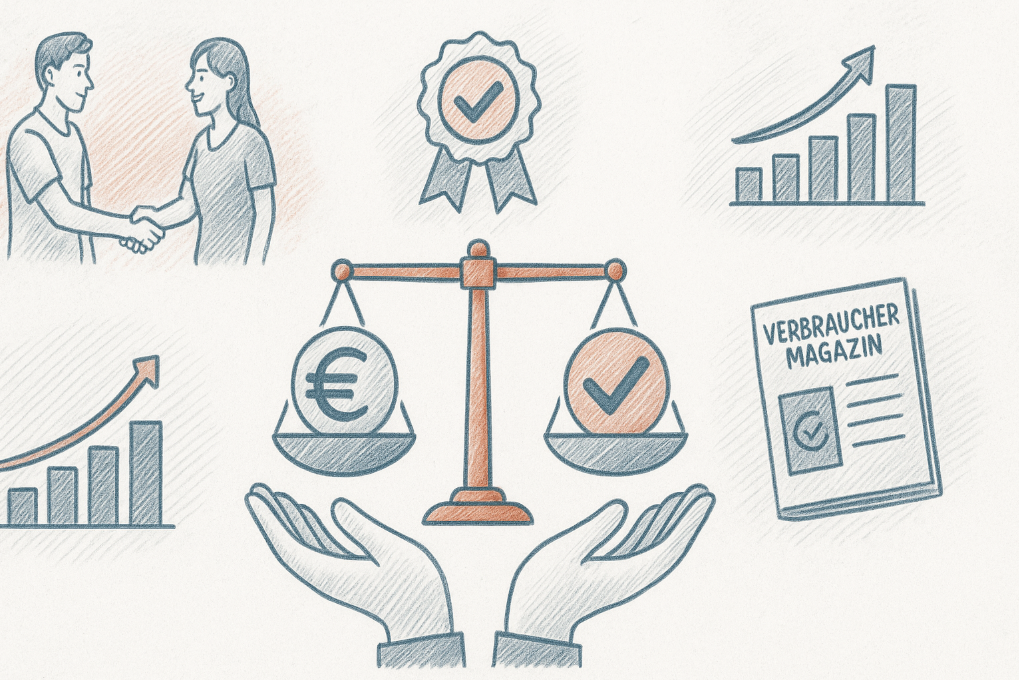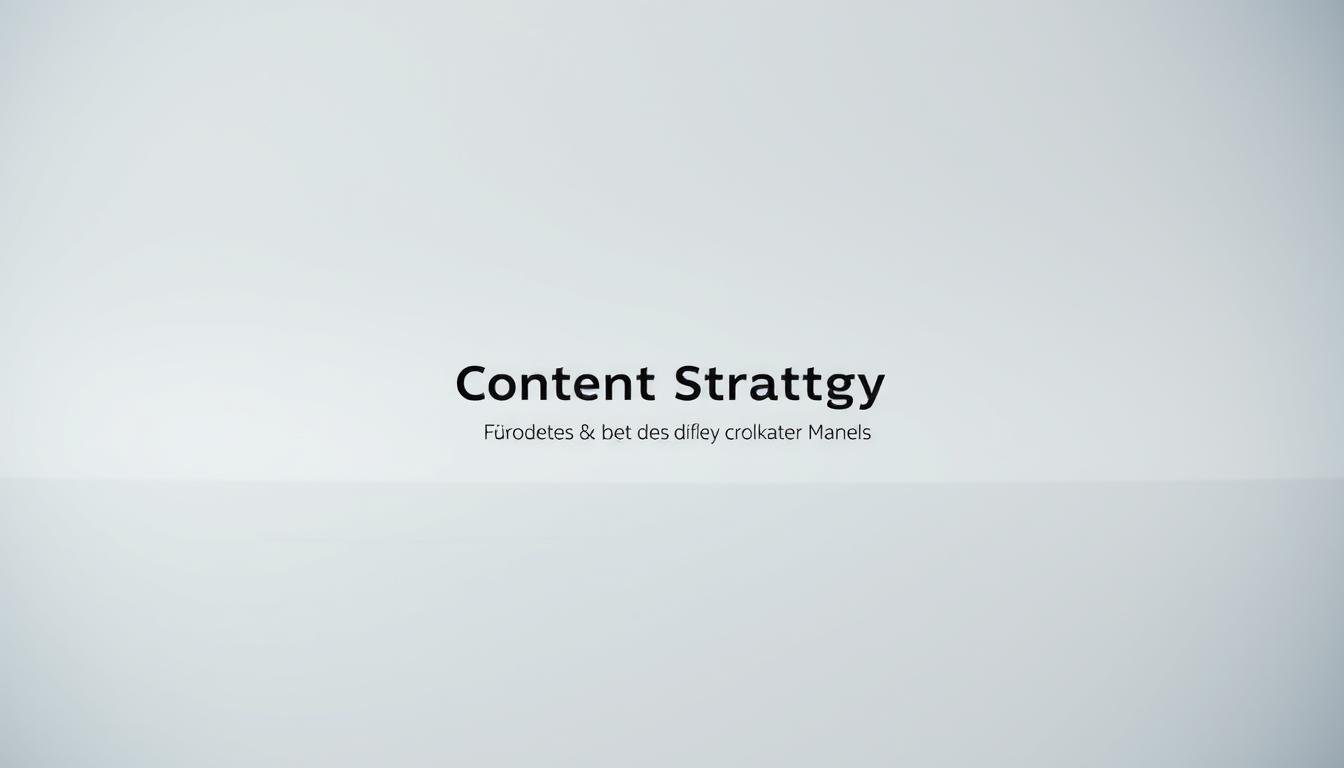Wenn Ihr PC anläuft, aber kein Bild auf dem Bildschirm erscheint, kann dies frustrierend sein. Ein schwarzer Bildschirm ist ein häufiges Problem, das verschiedene Ursachen haben kann. In diesem Artikel erfahren Sie, warum Ihr PC geht an, jedoch kein Bild anzeigt. Wir zeigen Ihnen bewährte Methoden zur Fehlerbehebung, um die Ursachen zu identifizieren und Ihnen zu helfen, schnell wieder Zugang zu Ihrem Computer zu bekommen.
Ursachen des Problems
Es gibt mehrere Hauptursachen, die dazu führen können, dass Ihr PC zwar hochläuft, jedoch kein Bild anzeigt. Die Überprüfung dieser Ursachen ist ein wichtiger Schritt in der Fehlersuche. Zu den häufigsten Gründen zählen defekte Hardwarekomponenten, Verbindungsprobleme sowie Fehler bei der Grafikkarte oder dem RAM.
Defekte Hardware
Defekte Hardware kann erhebliche Auswirkungen auf die Funktionalität Ihres PCs haben. Beispielsweise kann eine beschädigte Grafikkarte dazu führen, dass der Monitor kein Bild empfängt. Auch andere Komponenten wie das Netzteil oder der Arbeitsspeicher (RAM) können ebenfalls schuld sein, wenn sie nicht richtig funktionieren. Es ist ratsam, diese Teile auf sichtbare Schäden oder korrekte Anschlüsse zu überprüfen.
Verbindungsprobleme zwischen Monitor und PC
Verbindungsprobleme können eine häufige Ursache für das Fehlen eines Bildsignals sein. Dies kann durch lose Kabel oder fehlerhafte Anschlüsse auftreten. Überprüfen Sie die Verbindung zwischen dem Monitor und dem PC gründlich. Sicherstellen, dass alle Kabel fest sitzen und keine sichtbaren Schäden aufweisen, ist entscheidend, um ein korrektes Bild zu erhalten.
Fehlerhafte Grafikkarte oder RAM
Sowohl die Grafikkarte als auch der RAM können Probleme verursachen, die zu einem schwarzen Bildschirm führen. Eine fehlerhafte Grafikkarte kann den gesamten visuellen Output Ihres PCs beeinträchtigen. Ebenso kann RAM, der nicht ordnungsgemäß funktioniert, dazu führen, dass das System nicht richtig bootet. Eine Überprüfung und gegebenenfalls der Austausch dieser Komponenten kann nötig sein, um das Problem zu beheben.

PC geht an, aber kein Bild: Erste Schritte zur Fehlerbehebung
Wenn Ihr PC eingeschaltet ist, aber der Monitor kein Bild anzeigt, gibt es wichtige Schritte zur Fehlerbehebung, die Sie durchführen können. Zunächst sollten Sie sicherstellen, dass der Monitor korrekt angeschlossen ist und die Stromversorgung funktioniert. Diese ersten Maßnahmen sind entscheidend, um das Problem schnell zu identifizieren.
Monitor anschließen und testen
Überprüfen Sie, ob der Monitor mit dem richtigen Kabel, beispielsweise HDMI oder DVI, verbunden ist. Achten Sie darauf, dass der Monitor mit der Steckdose verbunden ist und die Kontrollleuchte zeigt, dass er eingeschaltet ist. Wenn möglich, versuchen Sie, den Monitor an ein anderes Gerät anzuschließen, um den Monitor zu testen. Dieser Schritt kann helfen, festzustellen, ob das Problem am Monitor oder am PC liegt.
Stromversorgung überprüfen
Eine unzureichende Stromversorgung kann ebenfalls die Ursache für das Fehlen eines Bildes sein. Überprüfen Sie, ob alle Kabel fest angeschlossen sind und die Stromversorgung stabil ist. Achten Sie darauf, dass das Netzteil ordnungsgemäß funktioniert. Die Stromversorgung überprüfen hilft Ihnen, grobe Fehler auszuschließen und sich auf Lösungen zu konzentrieren.
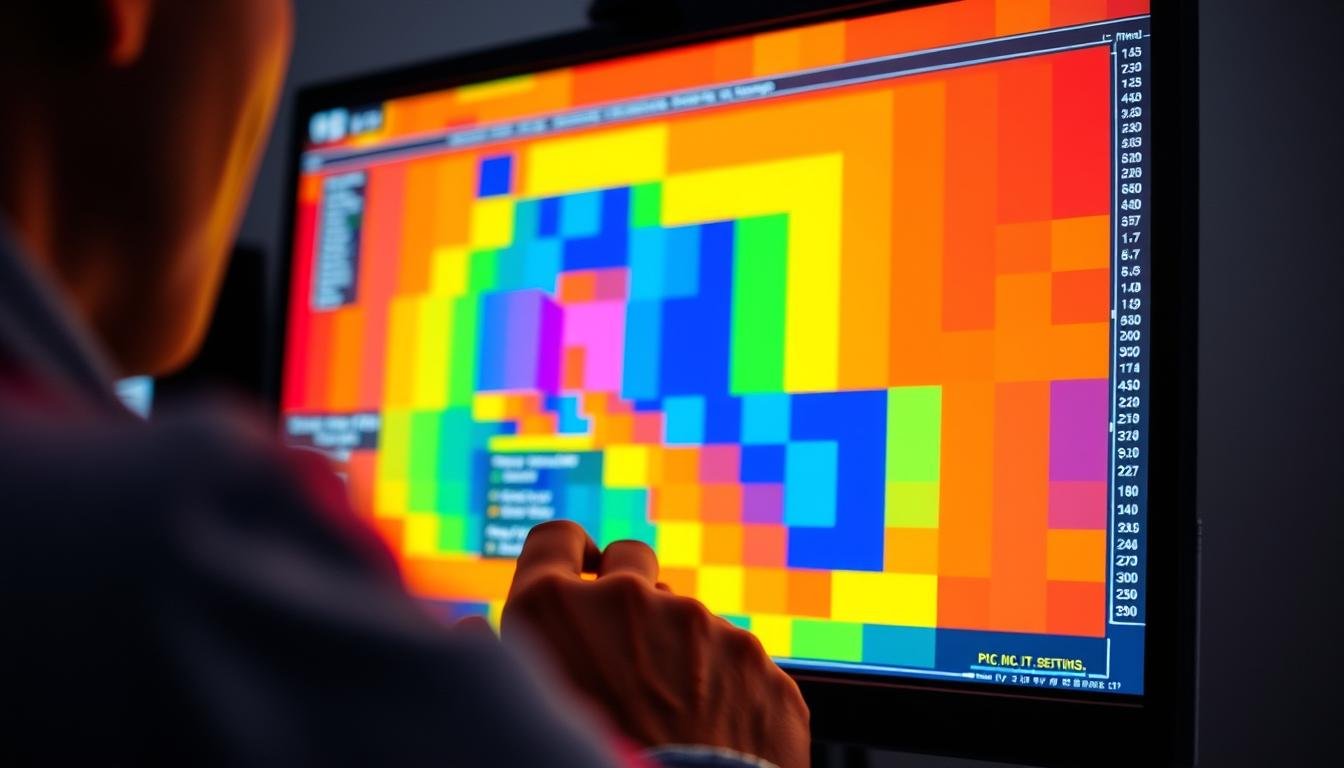
Neustart und Zurücksetzen des Systems
Ein effektiver Neustart kann oft die Lösung für viele Probleme sein, die mit einem schwarzen Bildschirm verbunden sind. Bei ständigen Fehlern ist oft eine Systemdiagnose notwendig. Ein einfacher Neustart des PCs kann dabei gelegentlich die unerwünschten Effekte beheben, die das Bildproblem verursachen.
PC neu starten
Um den PC neu zu starten, drücken Sie den Netzschalter mindestens 3 bis 5 Sekunden lang, um ihn vollständig auszuschalten. Diese Aktion kann vorübergehende Softwareprobleme beheben. Warten Sie einige Sekunden, bevor Sie den Computer wieder einschalten, um sicherzustellen, dass alle Komponenten zurückgesetzt sind. Der Neustart kann häufig zur Behebung von Bugs und Störungen im System beitragen.
BIOS zurücksetzen
Falls das Problem weiterhin besteht, könnte ein Fehler im BIOS vorliegen, der zu einem schwarzen Bildschirm führt. Um das BIOS zurückzusetzen, trennen Sie den PC vom Strom. Entfernen Sie die BIOS-Batterie oder setzen Sie die Jumper gemäß den Anweisungen des Mainboard-Herstellers um. Das Zurücksetzen des BIOS kann dabei helfen, fehlerhafte Einstellungen zu bereinigen und das System in den Originalzustand zu versetzen.
Externe Geräte und Kabel entfernen
In vielen Fällen können externe Geräte die Ursache für das Problem „PC geht an, aber kein Bild“ sein. Um die Ursache effizient zu identifizieren, empfiehlt es sich, unnötige Peripheriegeräte abzugeben. Dies umfasst Drucker, Scanner und externe Festplatten, während grundlegende Eingabegeräte wie Monitor, Tastatur und Maus weiterhin angeschlossen bleiben sollten.
Unnötige Peripheriegeräte abziehen
Das Entfernen von überflüssigen externen Geräten hilft, mögliche Störquellen zu beseitigen. Bei Verbindungsproblemen ist es ratsam, nacheinander verschiedene Geräte abzuziehen. Dies ermöglicht eine genaue Fehlersuche, um herauszufinden, ob ein bestimmtes Gerät für das Problem verantwortlich ist.
Verbindungen prüfen
Nachdem Sie die externen Geräte entfernt haben, ist es wichtig, alle Kabelverbindungen zu überprüfen. Stellen Sie sicher, dass die Anschlüsse fest sitzen und keine Sichtbaren Beschädigungen aufweisen. Eine sorgfältige Inspektion der Verbindungen kann oft entscheidende Hinweise liefern, ob das Signal ordnungsgemäß übertragen wird.
Fazit
Zusammenfassend lässt sich sagen, dass ein schwarzer Bildschirm beim PC-Start zahlreiche Ursachen haben kann. Die gute Nachricht ist, dass viele dieser Probleme mit gezielten Lösungsmöglichkeiten schnell behoben werden können. Durch eine gründliche Überprüfung der Hardware, das Testen von Monitorverbindungen und das Entfernen nicht benötigter externen Geräte kann man oft die Wurzel des Bildproblems identifizieren.
Bei der schnellen Fehlerbehebung sind die einfachen Schritte, die wir in diesem Artikel diskutiert haben, von großer Bedeutung. Es kann jedoch Situationen geben, in denen kompliziertere Hardware- oder Softwareprobleme vorliegen. In solchen Fällen ist es ratsam, Fachleute hinzuzuziehen, die über das nötige Know-how verfügen, um tiefergehende Probleme zu analysieren und zu beheben.
In Anbetracht der genannten Punkte sollten die meisten Benutzer in der Lage sein, bei dem alltäglichen Bildproblem ihres PCs eigenständig vorzugehen. Mit dem richtigen Wissen und den passenden Werkzeugen kann jeder die richtigen Schritte zur Lösung unternehmen.